Impostare un profilo di notifica tramite posta elettronica
In questo articolo viene descritto come creare un profilo di notifica tramite posta elettronica in Microsoft Dynamics 365 Commerce.
Quando si creano canali, è possibile impostare un profilo di notifica tramite posta elettronica. Il profilo di notifica tramite posta elettronica definisce gli eventi di una transazione di vendita (come gli eventi ordine creato, ordine imballato e ordine fatturato) per i quali invierai notifiche ai tuoi clienti.
Per ulteriori informazioni di configurazione della posta elettronica, vedere Configurare e inviare messaggi di posta elettronica.
Crea un modello di messaggio di posta elettronica
Prima di poter abilitare un tipo di notifica tramite posta elettronica, è necessario creare un modello di messaggio di posta elettronica dell'organizzazione in Commerce Headquarters per ogni tipo di notifica che vuoi supportare. Questo modello definisce l'oggetto, il mittente, la lingua predefinita e il corpo del messaggio di posta elettronica per ciascuna lingua supportata.
Per creare un modello di messaggio di posta elettronica attenersi alla procedura seguente.
- Nel pannello di navigazione, selezionare Moduli > Vendita al dettaglio e commercio > Impostazione sedi centrali > Parametri > Modelli di posta elettronica a livello di organizzazione.
- Nel Riquadro azioni selezionare Nuovo.
- Nel campo ID posta elettronica, immettere un ID per facilitare l'identificazione di questo modello.
- Nel campo Nome mittente immettere il nome del mittente.
- Nel campo Descrizione messaggio di posta elettronica immettere una descrizione pertinente.
- Nel campo Indirizzo di posta elettronica del mittente immettere l'indirizzo di posta elettronica del mittente.
- Nella sezione Generale, selezionare una lingua predefinita per il modello di messaggio di posta elettronica. La lingua predefinita verrà utilizzata quando non esiste alcun modello localizzato per la lingua specificata.
- Espandere la sezione Contenuto messaggio posta elettronica e selezionare Nuovo per creare il contenuto del modello. Per ogni elemento di contenuto, selezionare la lingua e fornire la riga dell'oggetto del messaggio di posta elettronica. Se il messaggio di posta elettronica avrà un corpo, assicurarsi che la casella Con corpo è selezionata.
- Nel riquadro azioni, selezionare Messaggio di posta elettronica per fornire un modello di corpo dell'email.
L'immagine seguente mostra alcune impostazioni di esempio del modello di messaggio di posta elettronica.
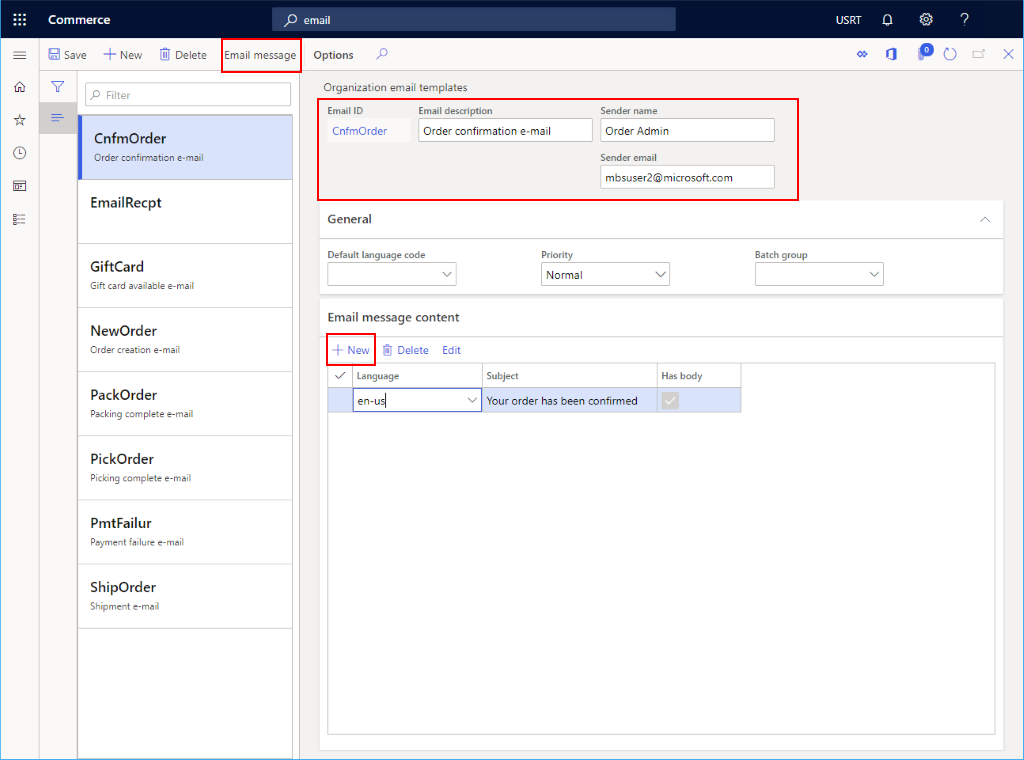
Per altre informazioni sulla creazione di modelli di messaggio di posta elettronica, vedere Creare modelli di posta elettronica per eventi transazionali.
Creare un profilo di notifica tramite posta elettronica
Per creare un profilo di notifica tramite posta elettronica in Headquarters, attenersi alla seguente procedura.
- Nel pannello di navigazione, andare a Moduli > Vendita al dettaglio e commercio > Impostazione sedi centrali > Profilo di notifica tramite posta elettronica per Commerce.
- Nel Riquadro azioni selezionare Nuovo.
- Nel campo Profilo di notifica tramite posta elettronica, immettere un nome per identificare il profilo.
- Nel campo Descrizione immettere una descrizione pertinente.
- Impostare Attivo su Sì.
Aggiungere un tipo di notifica
Per creare un evento di posta elettronica attenersi alla procedura seguente.
- Nel pannello di navigazione, andare a Moduli > Vendita al dettaglio e commercio > Impostazione sedi centrali > Profilo di notifica tramite posta elettronica per Commerce.
- Sotto Impostazioni di notifica tramite posta elettronica per vendita al dettaglio, seleziona Nuovo.
- Selezionare il Tipo di notifica tramite posta elettronica appropriato dall'elenco a discesa. Le opzioni nell'elenco a discesa sono definite dall'enumerazione
RetailEventNotificationType. Se desideri aggiungere un'opzione all'elenco a discesa, devi estendere l'enumerazione. - Seleziona il modello di messaggio di posta elettronica creato sopra dall'elenco a discesa ID posta elettronica.
- Selezionare la casella di controllo Attiva.
- Nel riquadro azioni selezionare Salva.
L'immagine seguente mostra alcune impostazioni di esempio della notifica di evento.

Abilitare la funzionalità dell'elaborazione notifiche ordine ottimizzata
Quando la funzionalità Elaborazione notifiche ordine ottimizzata è abilitata, il processo di notifica via e-mail viene eseguito in parallelo e possono essere elaborate più e-mail contemporaneamente.
Per abilitare la funzionalità dell'elaborazione notifiche ordine ottimizzata in Headquarters, segui questi passaggi.
- Andare a Amministrazione sistema > Aree di lavoro > Gestione funzionalità.
- Nella scheda Non abilitato, nell'elenco Nome della funzione, trova e seleziona la funzionalità Elaborazione notifiche ordine ottimizzata.
- Nell'angolo in basso a destra, selezionare Abilita ora. Dopo che la funzione è stata attivata, verrà visualizzata nell'elenco nella scheda Tutte con lo stato Abilitata.
Pianificare un processo di notifica tramite posta elettronica ricorrente
Per inviare notifiche tramite posta elettronica, il processo Elabora notifica tramite posta elettronica di ordine di vendita al dettaglio deve essere in esecuzione.
Per impostare un processo batch in Headquarters per l'invio di messaggi di posta elettronica transazionale, attenersi alla seguente procedura.
- Andare a Vendita al dettaglio e commercio > Vendita al dettaglio e commercio IT > Posta elettronica e notifiche > Invia notifica tramite posta elettronica.
- Nella finestra di dialogo Elabora notifica tramite posta elettronica di ordine di vendita al dettaglio, selezionare Ricorrenza.
- Nella finestra di dialogo Definisci ricorrenza, selezionare Nessuna data di fine.
- In Criterio di ricorrenza, selezionare Minuti e impostare il campo Conteggio su 1. Queste impostazioni garantiranno l'elaborazione più rapida possibile delle notifiche tramite posta elettronica.
- Selezionare OK per ritornare alla finestra di dialogo Elabora notifica tramite posta elettronica di ordine di vendita al dettaglio.
- Per completare l'impostazione del processo, selezionare OK.
Abilitare l'elaborazione notifiche email ottimizzata
La funzione Elaborazione notifiche ordine ottimizzata consente l'elaborazione ottimizzata delle notifiche degli ordini via e-mail. Quando questa funzione è abilitata, le e-mail di notifica dell'ordine vengono inviate da diverse attività in esecuzione in parallelo, con conseguente maggiore produttività del lavoro.
Per abilitare l'elaborazione ottimizzata delle notifiche e-mail, vai a Aree di lavoro > Gestione funzionalità e abilita la funzione Elaborazione notifiche ordine ottimizzata.
Nota
Se la versione di Commerce headquarters è precedente alla 10.0.31, è necessario annullare il processo batch Elabora notifica tramite posta elettronica di ordine di vendita al dettaglio in esecuzione accedendo a Amministrazione di sistema > Richieste di informazioni > Processi batch ed eliminandolo. Segui quindi le istruzioni in Pianificare un processo di notifica tramite posta elettronica ricorrente per ricreare il processo batch.
Pianificare un processo batch di pulizia per i log delle notifiche e-mail
Per configurare un processo batch di pulizia in headquarters per pulire i log delle notifiche e-mail, attieniti alla seguente procedura.
- Vai a Vendita al dettaglio e commercio > Vendita al dettaglio e commercio IT > Posta elettronica e notifiche > Pulisci i registri delle notifiche e-mail.
- Nella finestra di dialogo Pulisci i registri delle notifiche e-mail, configura i seguenti parametri:
- Elimina anche le email non inviate : quando questo parametro è impostato su Sì, le email che non sono state inviate correttamente verranno eliminate dal processo di pulizia batch.
- Giorni di conservazione - Questo parametro specifica il numero di giorni per cui le email devono essere conservate. Solo i messaggi di posta elettronica più vecchi del numero di giorni specificato possono essere eliminati dal processo batch di pulizia.
- Per configurare un processo ricorrente che controlli e pulisca i registri delle notifiche e-mail più vecchi del numero specificato di giorni di conservazione, seleziona Ricorrenza.
- Nella finestra di dialogo Definisci ricorrenza, configura il criterio di ricorrenza.
- Ad esempio, per definire una frequenza di ricorrenza di 3 mesi, sotto Modello di ricorrenza, seleziona Mesi, e poi per Conteggio immetti il numero "3". Questa configurazione prevede il controllo del processo batch e la pulizia dei registri ogni 3 mesi.
- Per mantenere il processo batch di pulizia in esecuzione a tempo indeterminato, seleziona Nessuna data di fine.
- Seleziona OK per ritornare alla finestra di dialogo Pulisci i registri delle notifiche e-mail.
- Per completare l'impostazione del processo, selezionare OK.
Una volta avviato, il processo batch continuerà a creare attività secondarie per eliminare i registri delle notifiche e-mail in base ai parametri fino a quando non rimangono più registri da eliminare. Il numero massimo di registri che possono essere eliminati da ciascuna attività secondaria è 2000. Per modificare il numero massimo di log che possono essere cancellati, in headquarters vai a Vendita al dettaglio e commercio > Impostazione Headquarters > Parametri > Parametri di commercio condivisi > Parametri di configurazione, e poi per il parametro NotificationLog_NumOfRowsToBeCleaned immetti un nuovo numero massimo.
Passaggi successivi
Prima di poter inviare messaggi di posta elettronica, è necessario configurare il servizio di posta in uscita. Per ulteriori informazioni, vedere Configurare e inviare messaggi di posta elettronica.
Risoluzione dei problemi
Contollare il registro notifiche tramite posta elettronica
Per controllare il registro di notifiche tramite posta elettronica, attieniti alla seguente procedura.
- Vai a
https://<environment-URL>/?mi=RetailEventNotificationLog. - Se l'e-mail non viene trovata nel registro, la notifica e-mail non viene elaborata. Verifica che il Profilo di notifica e-mail sia creato correttamente.
- Vai a Moduli > Vendita al dettaglio e commercio > Impostazione Headquarters > Profilo di notifica tramite posta elettronica per Commerce.
- Nella sezione Impostazioni notifica degli eventi di vendita al dettaglio verifica che il tipo di notifica e-mail sia attivo.
- Fai clic su ID e-mail, nel modello di e-mail, verifica che l'email del mittente, il codice della lingua predefinita e il contenuto del messaggio email siano configurati correttamente.
- Verifica che il processo Elabora notifica tramite posta elettronica di ordine di vendita al dettaglio sia programmato.
- Vai a Vendita al dettaglio e commercio > Richieste di informazioni e report > Processi batch.
- Trova il processo batch Elabora notifica tramite posta elettronica di ordine di vendita al dettaglio.
- Verifica che il processo batch sia in esecuzione.
Controllare gli errori di invio delle e-mail
Per controllare gli errori di invio di e-mail, attieniti alla seguente procedura.
- Vai ad Amministrazione sistema > Impostazione > Posta elettronica > Storico di posta elettronica.
- Per tutte le e-mail in cui il valore dello stato è Non riuscito, esamina il messaggio di errore nella scheda Dettagli errore e determina se debbano essere intraprese azioni correttive. Per ulteriori informazioni, consulta Problemi comuni con l'invio di e-mail.
Risorse aggiuntive
Prerequisiti dell'impostazione dei canali
Panoramica delle organizzazioni e delle gerarchie organizzative